在日常办公和学习过程中,我们经常需要使用word文档来创建报告、论文或任何类型的书面材料。在这些文档中,有时我们需要插入下标,比如在化学公式中表示原子的数量,或者在数学公式中表示指数。虽然这个功能可能不是那么显而易见,但通过本文,您将能够掌握如何在word文档中轻松地添加下标。
为什么需要在word文档中输入下标?
在许多领域,如科学、数学和工程学,正确地表示下标对于确保信息的准确传达至关重要。例如,在化学中,下标用于指示分子中的原子数量;在物理学中,它们可以用来表示特定物理量的次方数。因此,学会如何在word中正确地输入下标不仅有助于提升文档的专业性,还能确保读者能准确理解你的内容。
如何在word文档中输入下标
输入下标其实非常简单,以下是几种常用的方法:
方法一:使用“字体”对话框
1. 首先选择你想要变成下标的文本。
2. 右键点击所选文本,选择“字体...”选项(或者你可以直接从顶部菜单栏选择“开始” -> “字体”组中的小箭头)。
3. 在弹出的“字体”对话框中,勾选“下标”复选框。
4. 点击“确定”以应用更改。
方法二:快捷键
1. 选择需要变为下标的文本。
2. 按下ctrl + shift + = 键(同时按住这三个键)即可将选定的文本转换为下标。
3. 要恢复到正常格式,再次按下同样的组合键即可。
方法三:使用“上标/下标”按钮
1. 选中需要调整格式的文本。
2. 在word的顶部菜单栏找到“开始”选项卡。
3. 在“字体”组里找到并点击“上标/下标”按钮(通常显示为带有x²符号的小图标)。
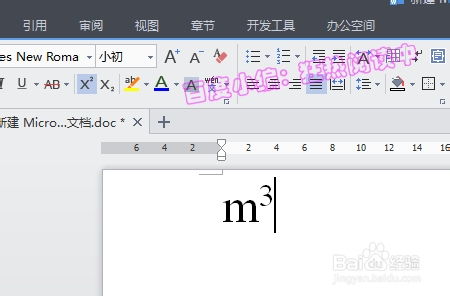
4. 这样可以快速地将文本转换为下标形式。
注意事项
- 当使用上述方法时,请确保事先选定了正确的文本,否则可能会无意间改变文档其他部分的格式。
- 如果你需要频繁地输入下标,考虑使用宏或模板来加快这一过程。
- 对于复杂或大量的下标输入,建议使用专业的科学写作软件,如latex,它提供了更高级且灵活的下标处理功能。
结语
掌握了以上技巧后,无论是在撰写学术论文还是制作实验报告,您都能够轻松地在word文档中添加下标,从而提升文档的专业性和可读性。希望本文提供的指南对您有所帮助!






















